win8系统如何清理c盘空间的解决办法
发布时间:2017-11-08 18:30:40 浏览数: 小编:fuyuan
相信大家都清楚随着使用win8专业版系统时间越久,c盘的容量会越来越大,导致系统运行变得很缓慢,所以定时清理c盘是很重要的,但是很多用户都不知道该如何去操作,其实很简单的。今天系统族小编就教教大家win8系统如何清理c盘空间的解决办法,如下:
相关阅读:Win8系统中如何最合理的利用C盘空间?
首先我们点击桌面上的计算机图标,然后右键点击c盘,打开属性。
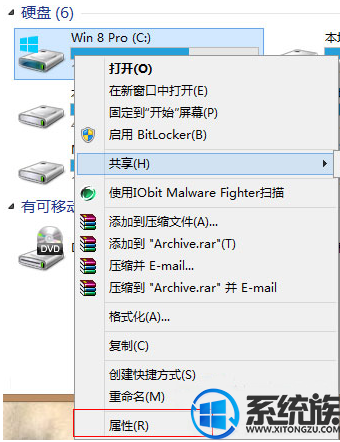
在c盘的属性窗口中我们就可以看到一个磁盘清理的选项,通过这个选项我们就可以完成操作了,现在大家知道电脑公司win8专业版中怎么清理c盘空间了吗?
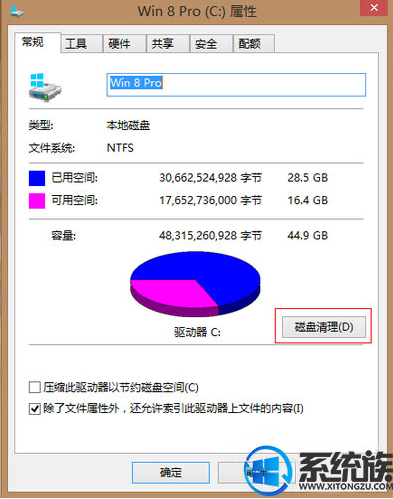
综上所述就是win8系统如何清理c盘空间的解决办法了,希望系统族小编可以帮到大家。



















